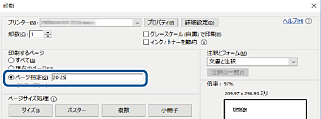/
マニュアルの見方 /
マニュアルの使い方と情報の探し方
マニュアルの使い方と情報の探し方
PDFマニュアルでは、探したい情報のキーワードから該当箇所を検索したり、しおりから直接ジャンプしたりすることができます。また、必要なページだけ印刷することもできます。ここでは、PDFマニュアルをコンピューターのAdobe Reader Xで開いた場合の使い方を説明します。
キーワードで検索する
[編集]メニューの[高度な検索]をクリックします。検索ボックスに探したい情報のキーワード(語句)を入力して、[検索]をクリックします。キーワードの該当箇所が一覧で表示されます。表示された文字列をクリックすると、該当ページにジャンプします。
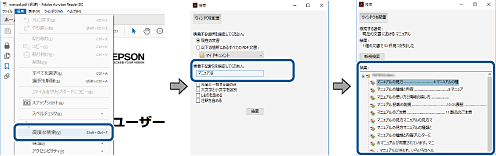
しおりから直接ジャンプする
タイトルをクリックするとそのページにジャンプします。[+]または[>]をクリックすると下の階層のタイトルが表示されます。ジャンプ前のページに戻りたいときは、キーボードで以下の操作をします。
-
Windows:[Alt]キーを押したまま←キーを押します。
-
Mac OS:commandキーを押したまま←キーを押します。
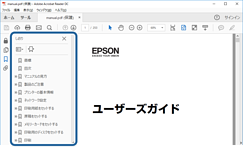
必要なページだけ印刷する
紙で読みたいページだけを抜き出して印刷できます。[ファイル]メニューの[印刷]または[プリント]をクリックし、[印刷するページ]の[ページ指定]で、印刷したいページを指定します。
-
連続したページの指定は、開始ページと終了ページの間にハイフンを入れます。
例:20-25
-
連続していない複数ページの指定は、ページをカンマで区切ります。
例:5,10,15